Привет друзья! Уверен, все вы читали на нашем сайте интересные статьи Владимира о такой функции Windows 10 как Compact OS, предназначенной для сжатия системных файлов с целью экономия дискового пространства. Сжатие с использованием алгоритмов Compact OS позволяет экономить до 50 процентов места на диске причём без особого ущерба для производительности системы и скорости обращения к данным, распаковка которых производится в фоновом автоматическом режиме незаметно для пользователя.
CompactGUI — средство для эффективного сжатия тяжёлых программ и игр
Единственный недостаток такого сжатия в том, что управляющая им системная утилита compact.exe не имеет графического интерфейса, впрочем, это вполне поправимо. Как вариант, вы можете воспользоваться созданной разработчиками-энтузиастами программой CompactGUI, представляющей собой удобную графическую оболочку для утилиты compact.exe. Это означает, что больше не нужно открывать командную строку, чтобы сжать ту или иную системную папку, хотя тут тоже есть некоторые ограничения.
Как максимально сжать файлы с помощью 7-Zip
Так в каких случаях будет полезна CompactGUI? Сами разработчики позиционируют её прежде всего как средство для сжатия «тяжёлых» программ и игр, хотя с тем же успехом приложение можно использовать для сжатия любых других данных. Юзать его очень просто. После запуска исполняемого файла приложения (CompactGUI не нуждается в установке), жмите Select target folder 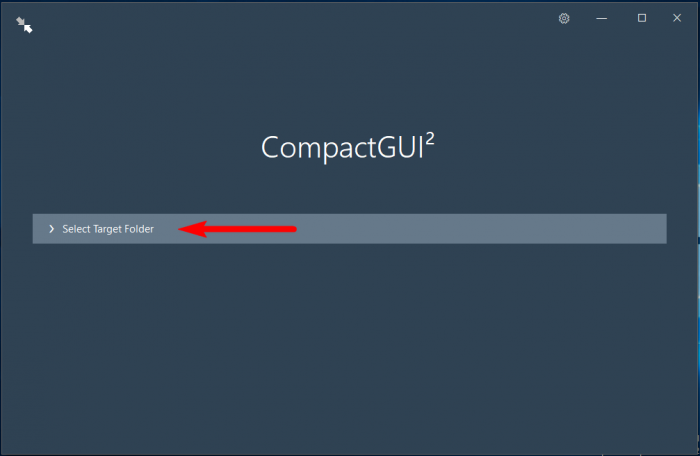
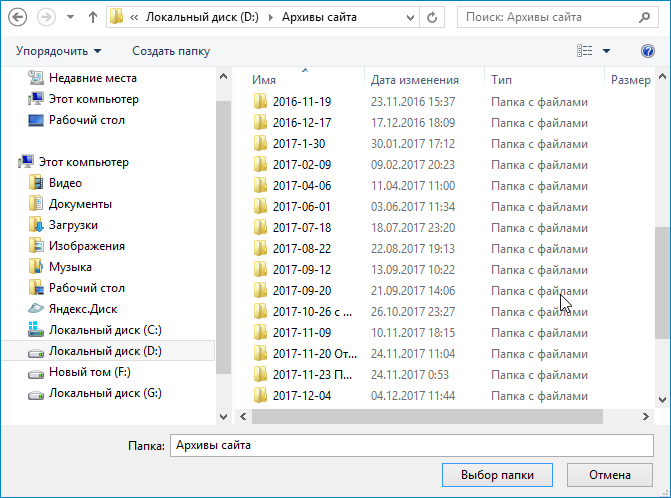 и нажать кнопку «Compres Folder», а всё остальное программа сделает сама,
и нажать кнопку «Compres Folder», а всё остальное программа сделает сама, 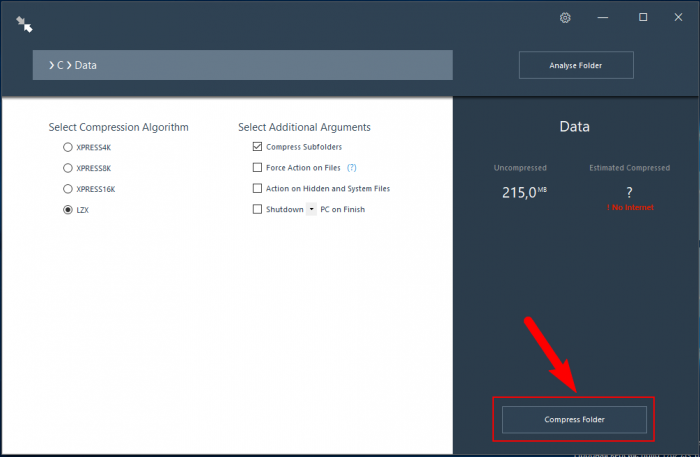
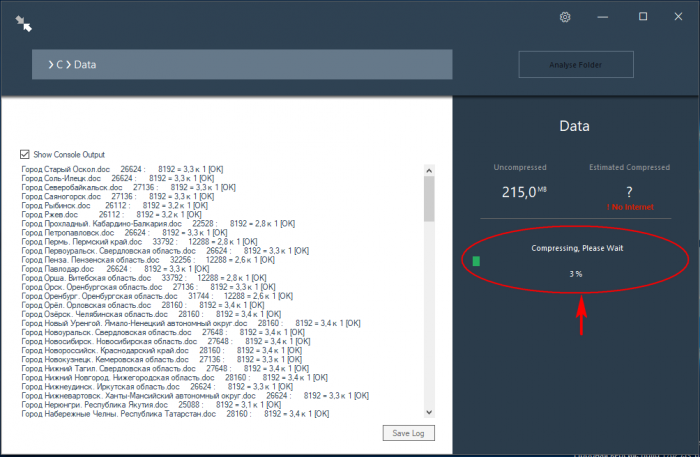 показав по завершении операции уровень сжатия и объём сэкономленного дискового пространства.
показав по завершении операции уровень сжатия и объём сэкономленного дискового пространства. 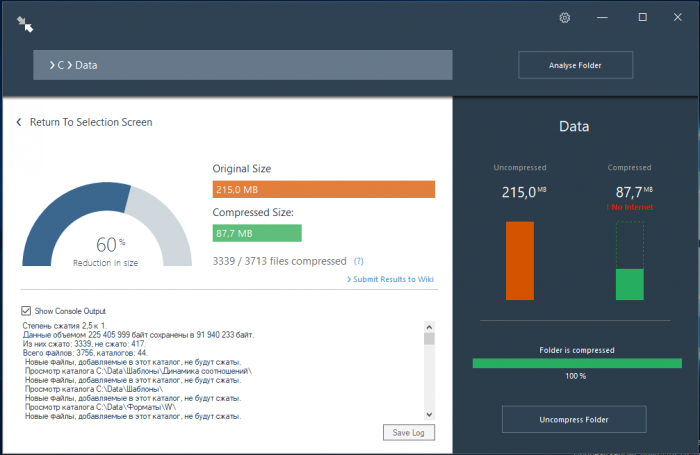
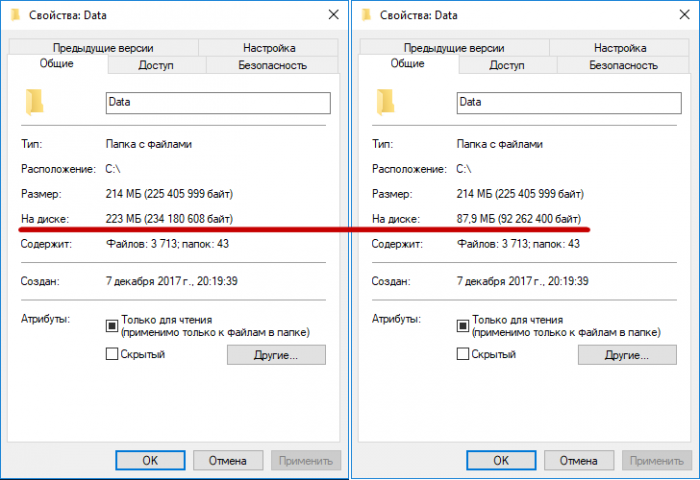
Есть в CompactGUI и свои настройки. Так, вы можете выбрать один из четырёх алгоритмов сжатия, указать, нужно ли сжимать вложенные, системные и скрытые папки, а также каталоги, содержимое которых уже сжималось другими средствами. 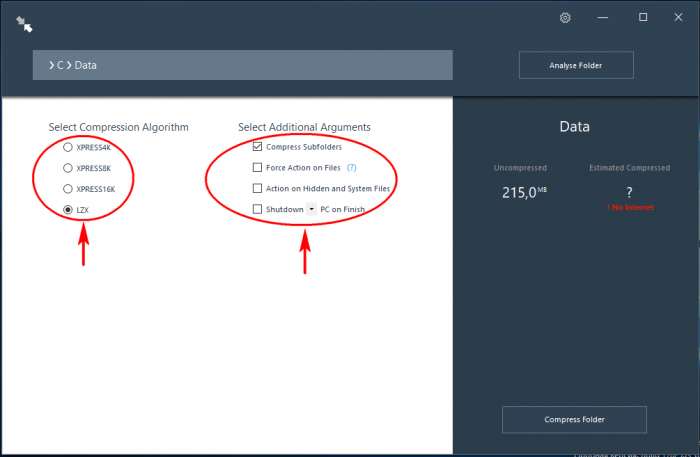 Дополнительно программой поддерживается выключение и перезагрузка компьютера по завершении операции сжатия, вывод данных в лог, показ уведомлений о результатах
Дополнительно программой поддерживается выключение и перезагрузка компьютера по завершении операции сжатия, вывод данных в лог, показ уведомлений о результатах 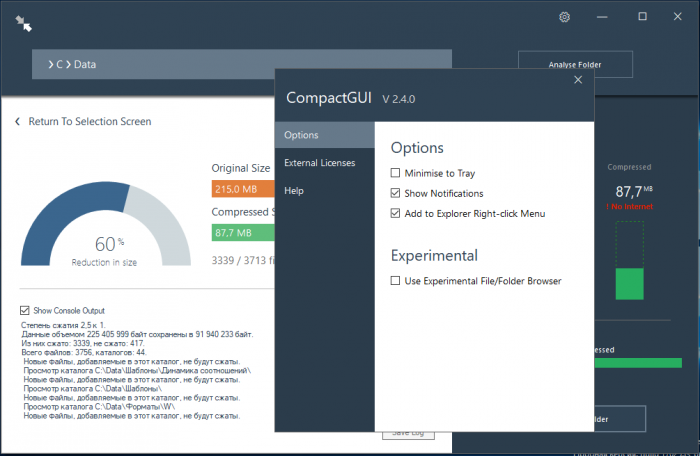
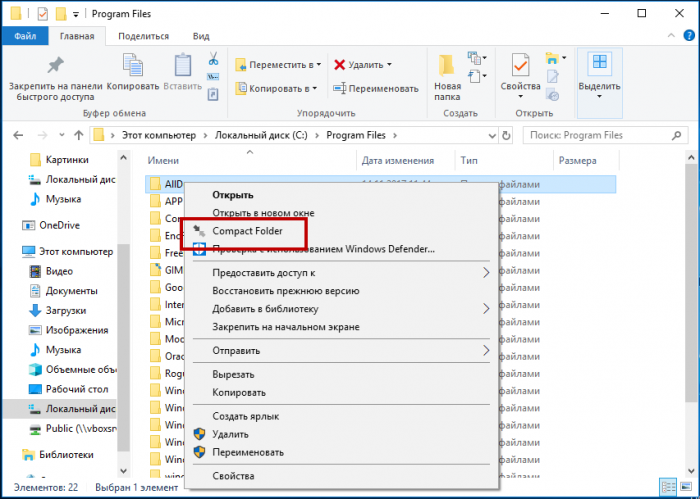
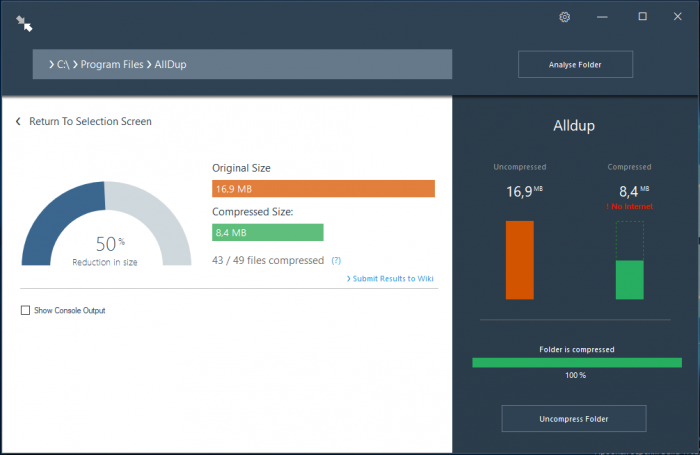
Эффективность сжатия зависит от выбранного алгоритма и ещё в большей мере типа данных. Наилучший результат показывает сжатие текстовых файлов, программных библиотек, баз данных и прочих файлов, к которым ранее не применялось сжатие. В этих случаях сжатии может достигать 50-60 процентов. Архивы, аудио и видео, изображения сжимаются намного хуже поскольку в большинстве случаев и так являются сжатыми. Влияет ли сжатие скорость и корректность работы программ?
Как Максимально Сжать Файл в WinRar | Как Сжать Файл при помощи WinRar
Заметить снижение производительности сжатого ПО можно разве что на компьютерах с небольшим объёмом ОЗУ (2 ГБ и меньше), на современных машинах разница в производительности настолько мала, что определить её можно только с помощью специальных тестов. Способна CompactGUI сжать весь системный диск? В принципе да, но при этом часть папок, к которым имеет доступ только сама Windows сжаты не будут. В любом случае, если вы решите сжать системные каталоги, запускать программу нужно от имени администратора.
Заинтересовавшиеся могут скачать программу со странички разработчика github.com/ImminentFate/CompactGUI 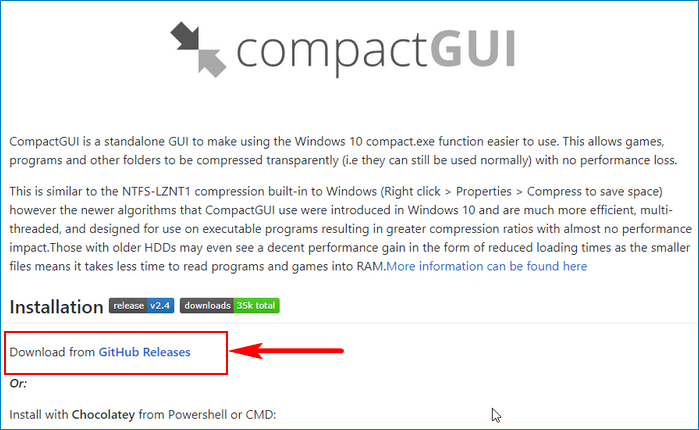
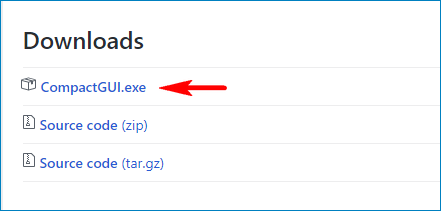
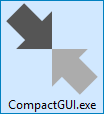
Распространяется приложение на бесплатной основе с открытым исходным кодом, русский язык в текущей версии не поддерживается.
Источник: remontcompa.ru
Как в 7zip максимально сжать файлы
Архиватор 7-zip позволяет значительно сжать информацию без потери возможности просмотра, распаковки и редактирования извлеченных данных. Инструкция по архивации представлена ниже. Максимальное сжатие данные не требует особых знаний – это простая задача, с которой справится даже начинающий пользователь.
Как правильно сжимать файлы
Выберите файлы на жестком диске, выделите, вызовите контекстное меню, кликнув правой кнопкой мыши, и наведите курсор на строку 7-zip. Нажмите на пункт Добавить в архив. Запустится окно с параметрами – сначала необходимо указать формат, а затем уровень и метод сжатия.
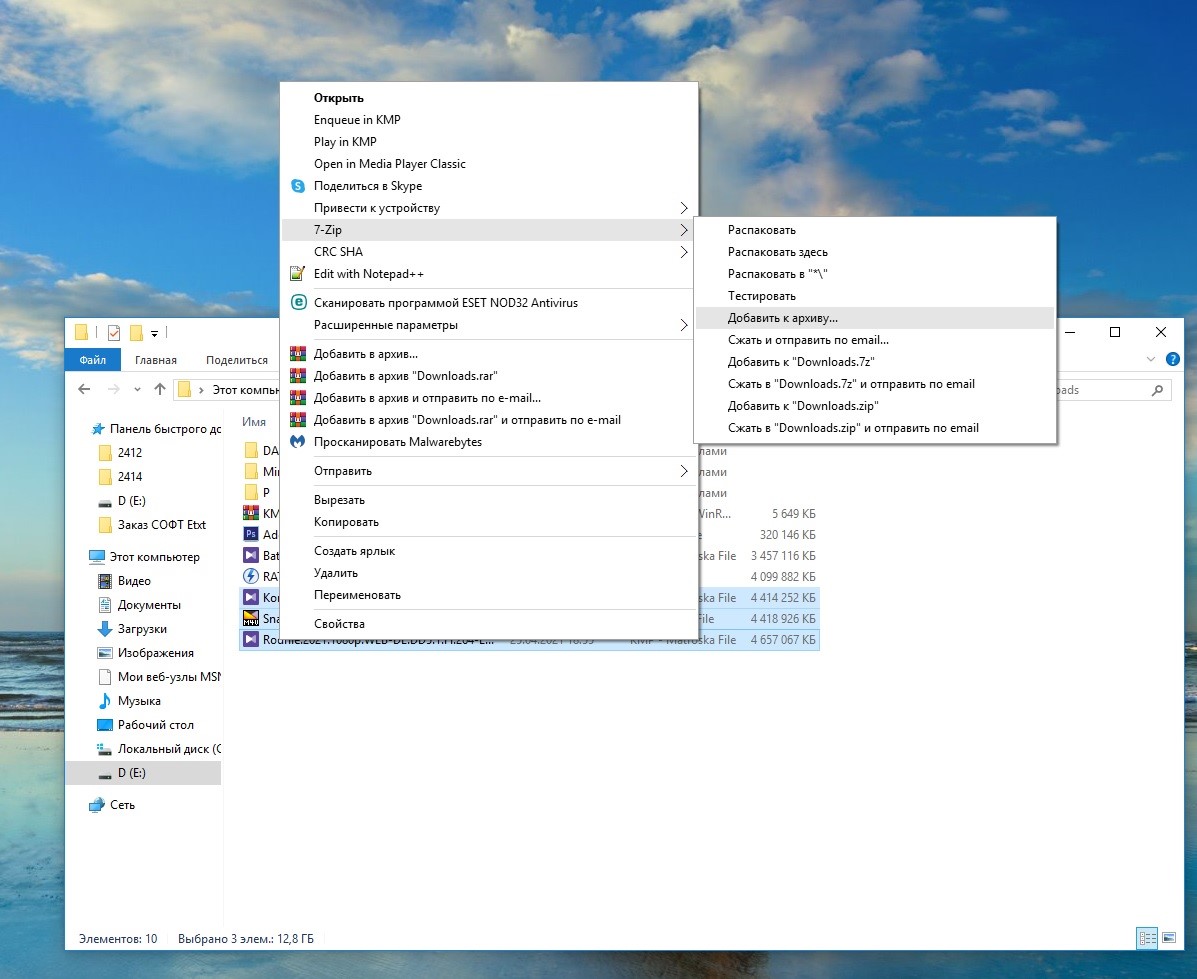
Наиболее высокая компрессия достигается в контейнерах 7z и zip. Далее укажите степень сжатия – выберите Максимальный или Ультра. В первом случае вероятность успешной архивации без ошибок будет выше.
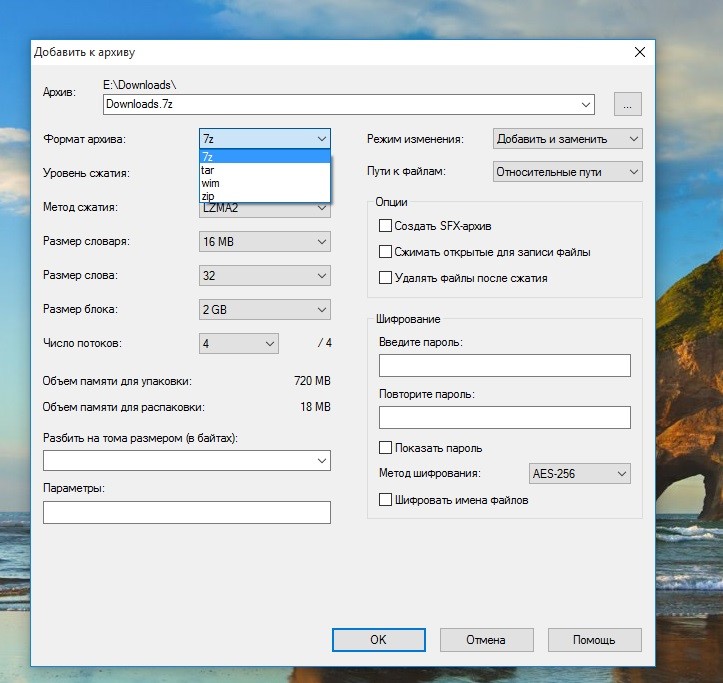
Выберите метод сжатия. Обычно используется LZMA или LZMA2. Далее задайте остальные параметры архивации и нажмите ОК. Продолжительность операции зависит от объема данных.
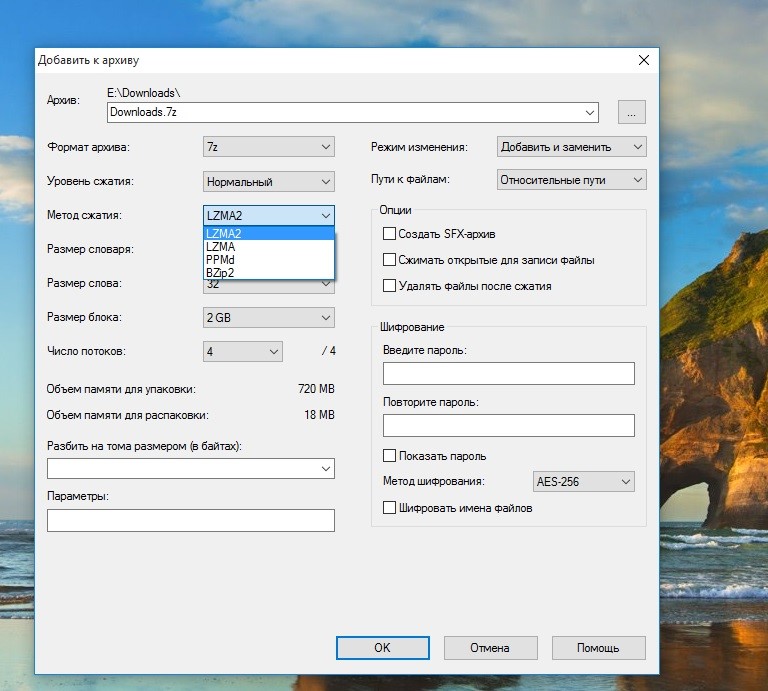
Изменится ли качество файлов
Не бойтесь сжимать файлы до максимально возможной степени компрессии – если процесс завершился успешно, то с данными ничего не случится. Текстовые документы, фото, видео и другая информация сохранит все свойства и параметры, имевшиеся до архивации.
Если в процессе создания архива возникли ошибки, то процедуру необходимо начать заново. Возможно, потребуется уменьшить степень сжатия (в тех случаях, когда проблема повторяется).
Как проверить работоспособность архива
Иногда извлечение данных невозможно – при попытке доступа к архиву или определенному файлу возникает ошибка. Подобное может произойти, если очень сильно сжать файл. Перед тем как сохранять данные или отправлять их по электронной почте, обязательно протестируйте архив.
Запустите менеджер 7z. Найдите на жестком архив, выделите и нажмите кнопку Тестировать в основном меню. Проверка целостности данных занимает минимум времени. Эта простая процедура избавит получателя архива от неприятных сюрпризов, вроде ошибок при извлечении.
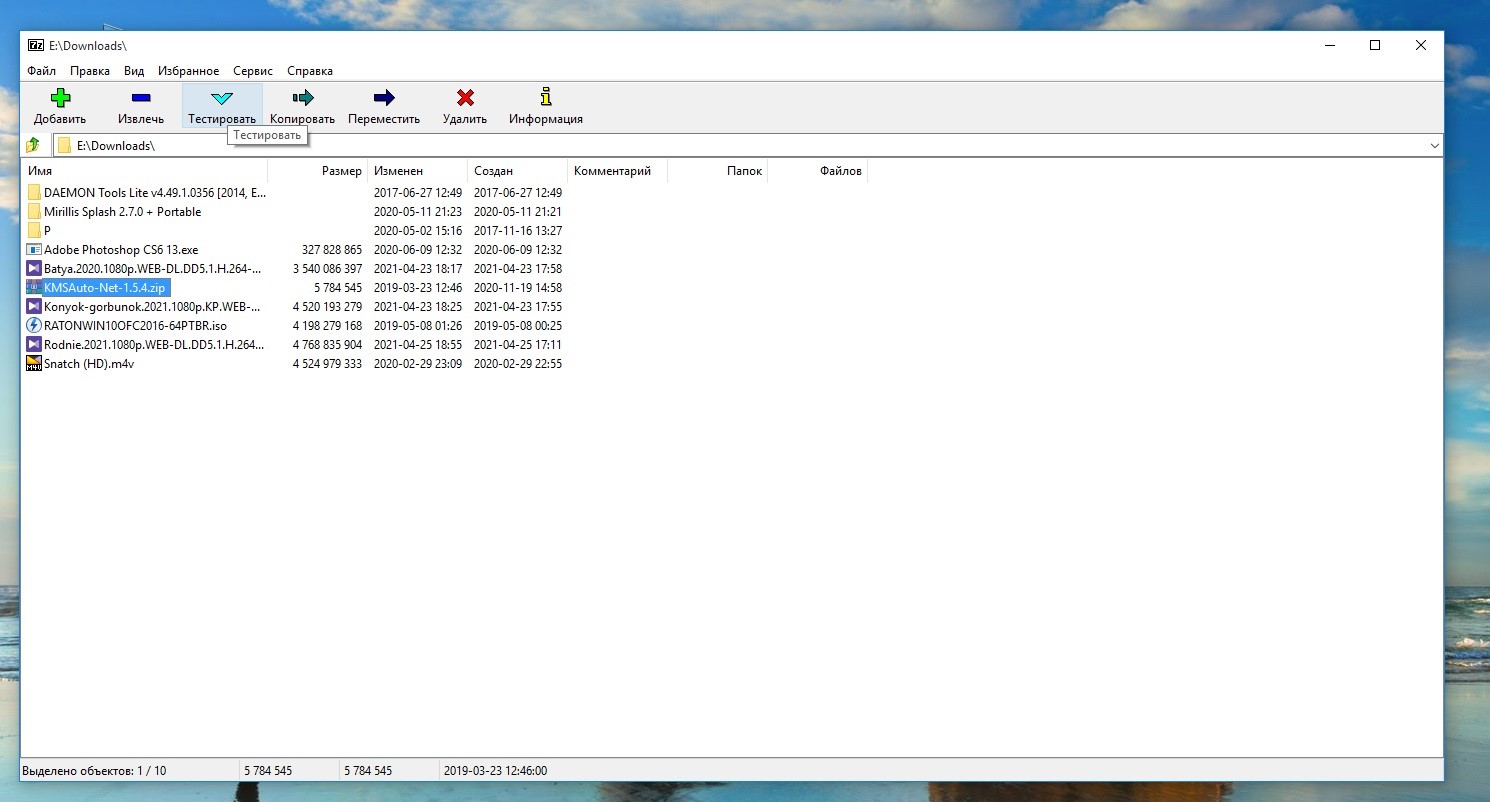
Некоторые пользователи извлекают данные вместо обычного тестирования. Альтернативный способ проверки имеет смысл, когда объем информации в архиве достаточно небольшой – иначе процесс займет много времени.
На нашем портале вы можете скачать 7z для 32-разрядных и 64-разрядных операционных систем. Это мощный бесплатный архиватор, который стал выбором номер один для миллионов пользователей.
Источник: 7zip.su
Сжатие файлов в WinRar – как это сделать максимально эффективно
Каждый человек хоть раз отправлял кому-нибудь любой файл или документ. Но бывают случаи, когда он большой по размеру. Тогда отправка будет занимать очень много времени или отправка вовсе не произойдёт. Чтобы избежать такой проблемы объект можно сжать. Помогут нам специальные программы.
В нашем случае — WinRar. Также при сжатии на компьютере освободится место для хранения других программ.

С помощью приложения WinRar можно уменьшить файл.
Как сжать файл в WinRar?
Работать с этим приложением очень просто и удобно. Даже начинающий пользователь легко разберётся. Если у вас нет этой программы на компьютере, то необходимо её скачать и установить. С этим у вас не должно возникнуть сложностей.
После выполнения этих операций выберите объект, который необходимо уменьшить и кликните правой кнопкой мыши. Появляется меню, где надо отметить пункт «Добавить в…». Затем открывается окно параметров. Их необязательно менять. Далее нажимаете ОК. После этого начинается архивация.
По завершении документ будет сжат, а распаковать объект можно будет при помощи этого же приложения.
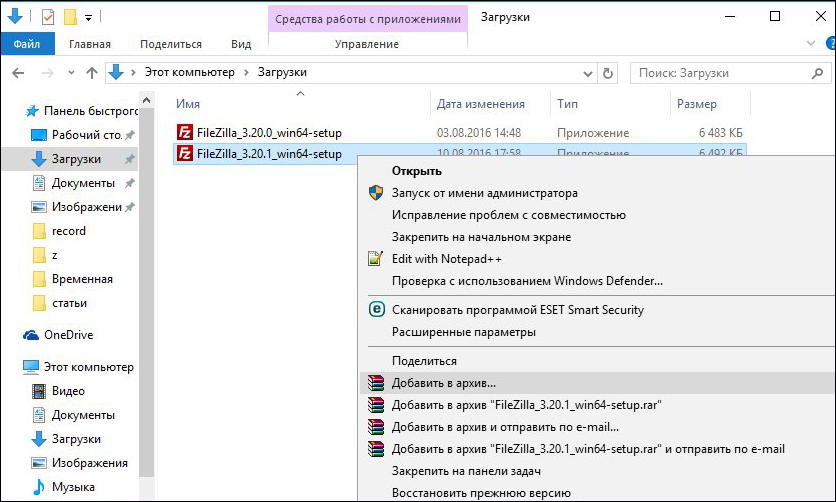
Как максимально сжать файл в WinRar?
Сейчас нам придётся прибегнуть к небольшому дополнительной функции. Итак, снова находим нужный нам документ. Кликаем по нему правой кнопкой и выбираем параметр «Добавить…». Открылось знакомое окошко. Сейчас проверяем, чтобы формат был RAR. Чуть ниже есть функция метод сжатия. Теперь нам надо установить там Максимальный.
При необходимости указать свои настройки, то переходите к разделу Дополнительно.

Если нужно вставить документ уже к существующему архиву, то откройте архив и выберите меню Команды. А уже там выберите «Добавить файл…». После открывается уже новое окно, где выбираете максимальный метод сжатия и нажмёте ОК.
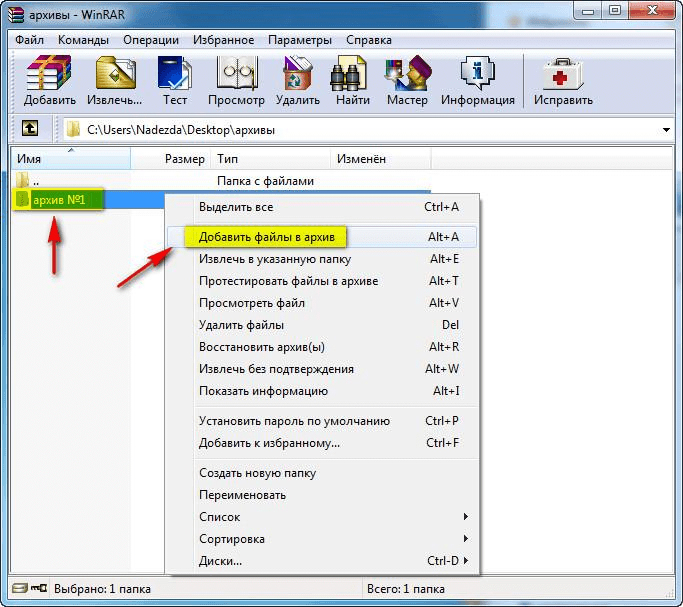
Защита от пользователей
Очень хорошо, что можно защитить свой архив от несанкционированного пользования. Для этого ему задастся пароль. При неправильном вводе он не откроется. Чтобы это сделать, переходим к тому же окну с настройками во вкладку Дополнительно. Находим пункт Установить пароль. Кликаем и вводим нужный пароль.
Если нет надобности менять другие параметры, то нажимаем клавишу ОК, а также следим за процессом архивации.

Прочитав статью, оказалось, что программа Винрар очень полезная вещь для создания архивов. Приложение простое для использования. Большим плюсом является наличие множества расширенных настроек.
Надеемся, что у вас не осталось вопросов по данной теме. Но если же что-то непонятно — пишите комментарии. Ответ будет дан на всё, что вас интересует за кратчайший промежуток времени. А также будем благодарны за лайк и репост этой статьи своим друзьям.
Источник: nastroyvse.ru